
- Google akıllı telefonda veri kaybının veya arızanın yaygın nedenleri nelerdir?
- Google telefonun dahili belleğinden veri kurtarma
- Hafıza kartından veri kurtarma
Cep telefonları veya akıllı telefonlar verilerini cihazın dahili hafızasında veya hafıza kartında - iki şekilde saklar.
Google akıllı telefonda veri kaybının veya arızanın yaygın nedenleri nelerdir?
Google akıllı telefonlarda veri kaybı veya arıza genellikle şu nedenlerden kaynaklanabilir:
- Yazılım güncellemeleri: Google akıllı telefonlarda yapılan yazılım güncellemeleri sırasında veri kaybı yaşanabilir.
- Virüs veya kötü amaçlı yazılımlar: Telefonun virüs veya kötü amaçlı yazılımlarla enfekte olması veri kaybına neden olabilir.
- Fiziksel hasar: Telefonun düşmesi, suya düşmesi veya darbelere maruz kalması gibi fiziksel hasarlar veri kaybına neden olabilir.
- Hatalı uygulamalar: Telefonunuzda yüklenen hatalı uygulamalar veri kaybına veya telefonun arızalanmasına neden olabilir.
- Hafıza kartı sorunları: Telefonunuzda kullanılan hafıza kartında sorunlar olması veri kaybına neden olabilir.
- Pil sorunları: Telefonun pilinin ömrünü tamamlaması veya pilde sorunlar olması veri kaybına neden olabilir.
- Veri yedekleme eksikliği: Telefonunuzda düzenli olarak veri yedekleme yapmamanız durumunda veri kaybı yaşanabilir.
Google telefonun dahili belleğinden veri kurtarma
Bir mobil cihazın dahili belleğinden silinen veriler nasıl kurtarılır?
Play Market'te, bir Android cihazın dahili belleğindeki fotoğrafları veya videoları kurtarmak için yeterli uygulama vardır. Ancak hepsinin çalışması için Kök kullanıcı haklarına (veya Süper Kullanıcı haklarına) ihtiyaç vardır. Bu nedenle geliştiriciler tarafından dikkatlice gizlenen cihazı rootlama ve USB hata ayıklama modunu etkinleştirme ihtiyacı gibi birçok zorluk ortaya çıkıyor.
Bazı uygulamalar, Kök haklarına (veya Süper Kullanıcı haklarına) sahip olmayan cihazların dahili belleğinden veri kurtarma olanağı sağlar. Ancak onların yardımıyla veri kurtarmanın kalitesi önemli ölçüde düşük olacaktır.
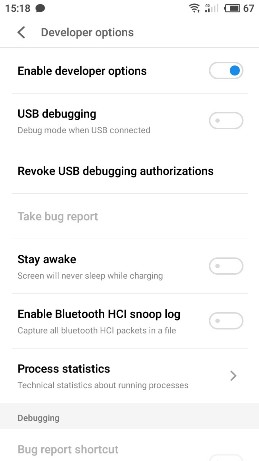
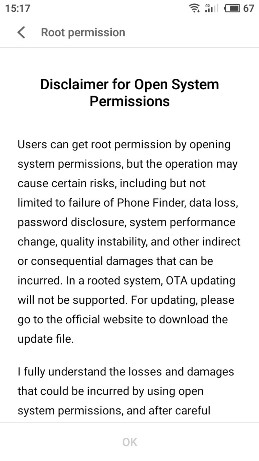
Hafıza kartından veri kurtarma
Bir mobil cihazın hafıza kartından silinen veriler nasıl kurtarılır?
Verileriniz bir hafıza kartında kayıtlıysa bu durumda şunları yapın:
-
Hafıza kartını cihazınızdan çıkarın ve bir kart okuyucu kullanarak bilgisayarınıza veya dizüstü bilgisayarınıza bağlayın.
Not. Bazı durumlarda kabloyla bağlanan bir akıllı telefon veya tableti kart okuyucu olarak kullanabilirsiniz. Ancak veri kurtarma programlarının bilgisayara bu şekilde bağlanan hafıza kartını her zaman göremediğini unutmayın. Bunun sebepleri var.
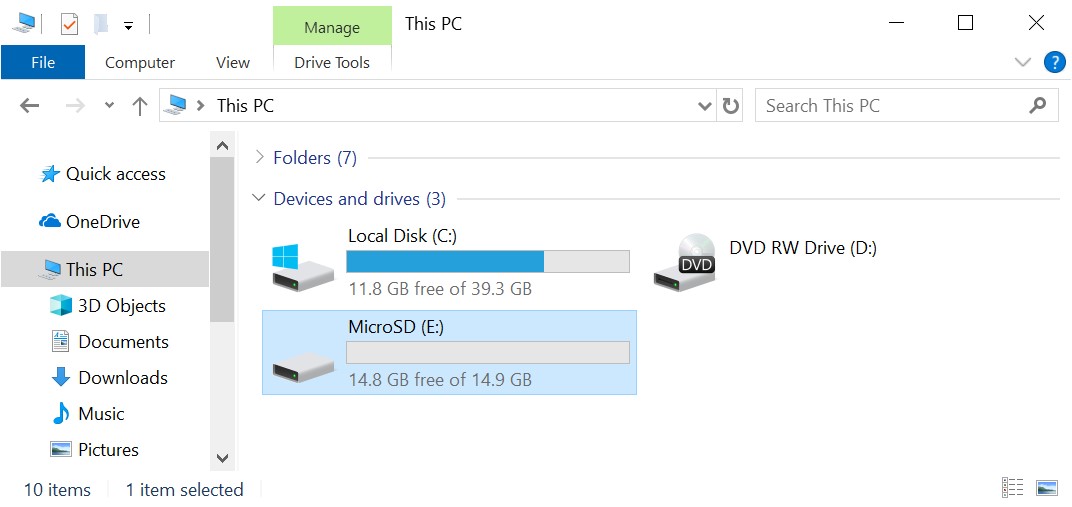
-
Hafıza kartı “Bu Bilgisayar” klasöründe göründükten sonra Hetman Partition Recovery'yi çalıştırın. Program, bilgisayarınızı otomatik olarak tarayacak ve bağlı tüm sabit sürücüleri ve çıkarılabilir depolama ortamlarını, fiziksel ve yerel sürücüleri görüntüleyecektir.
Partition Recovery™ 5.1Araç, veri kaybının nedeni ne olursa olsun, herhangi bir cihazdaki dosyaları kurtarır.İndirin -
Aralarında ihtiyacınız olanı, yani hafıza kartınızı bulun. Üzerine tıklayın ve analiz türünü seçin.
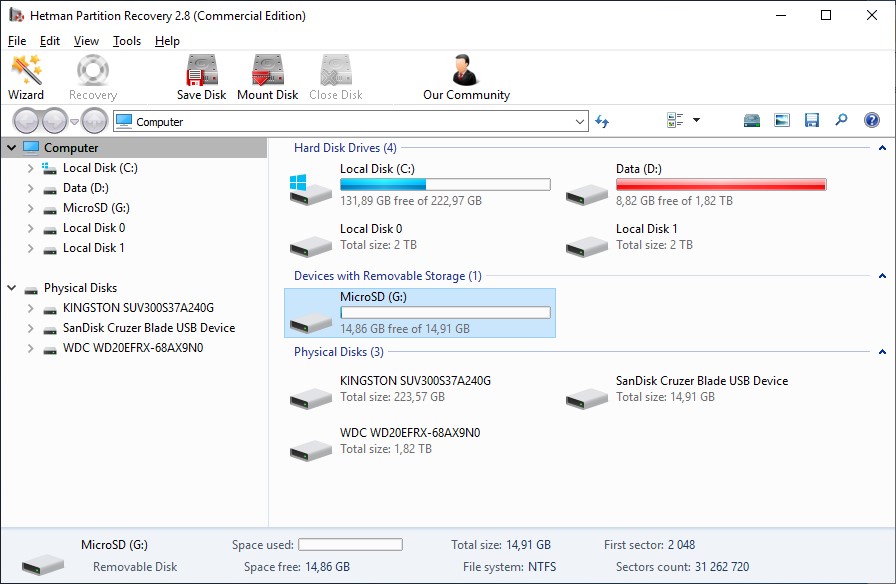
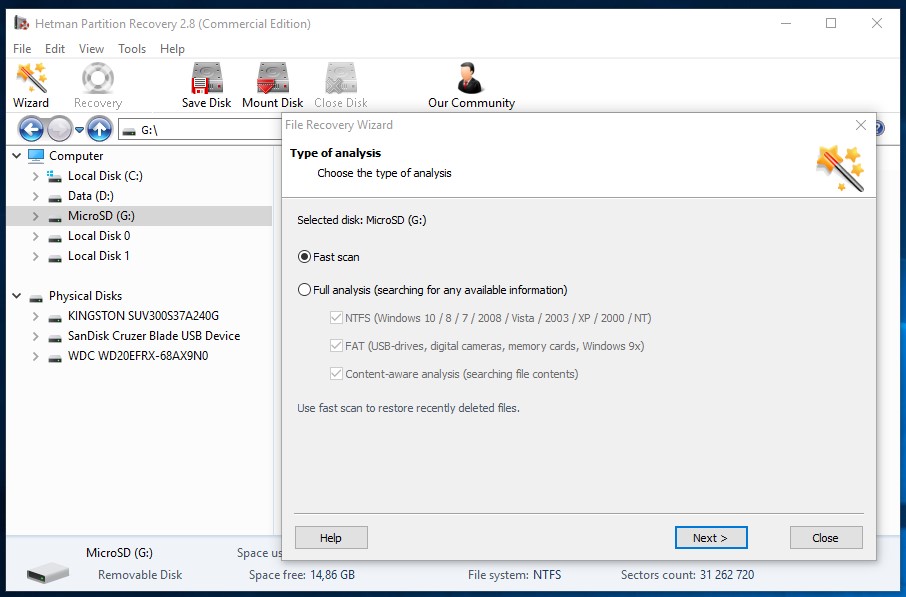
Hızlı tarama
Öncelikle Hızlı Tarama yapmayı deneyebilirsiniz. Sonuçta daha hızlı çalışır ve dizin ağacını (klasörlerin ve dosyaların yapısı) korur. Tarama bitene kadar bekleyin.
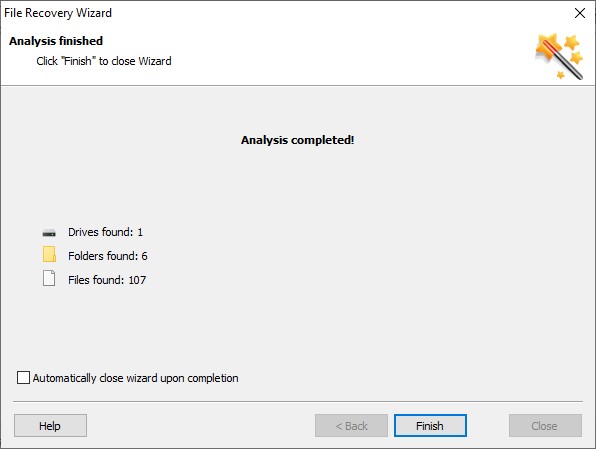
Sonuç olarak program kurtarılabilecek tüm dosyaları gösterecektir. Silinenler kırmızı çarpı işaretiyle işaretlenmiştir.
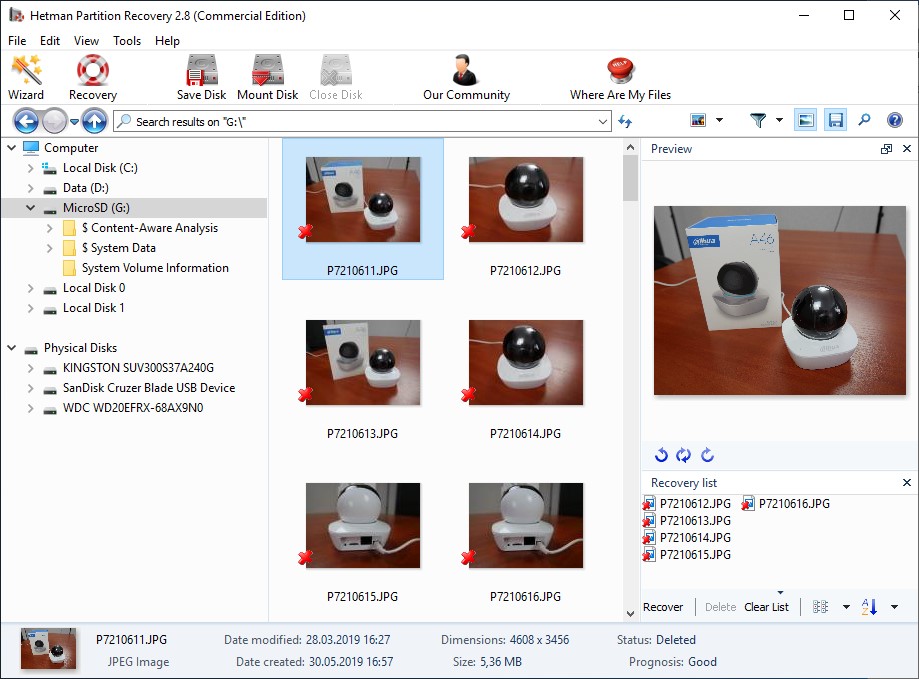
Kurtardığınız fotoğrafları veya videoları önizleme penceresinde görüntüleyebilirsiniz. İhtiyacınız olanları “Kurtarma Listesi” penceresine aktarın ve “Geri Yükle” düğmesine tıklayın.
İstediğiniz dosya kaydetme yöntemini ve klasörünü seçin ve “Geri Yükle” düğmesine tıklayın.
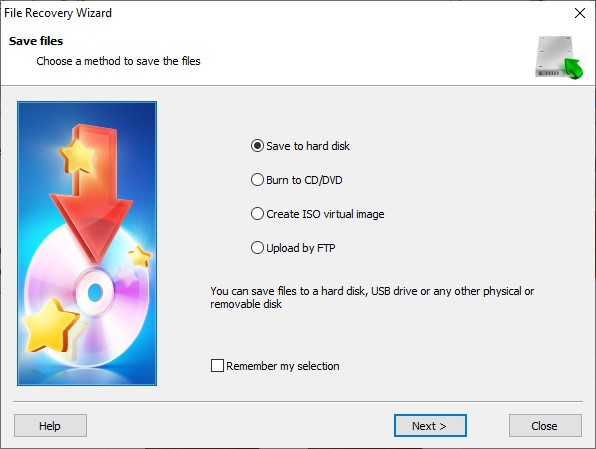
“Geri Yükle” düğmesine tıklayın, dosyalar belirtilen klasöre kaydedilecektir.
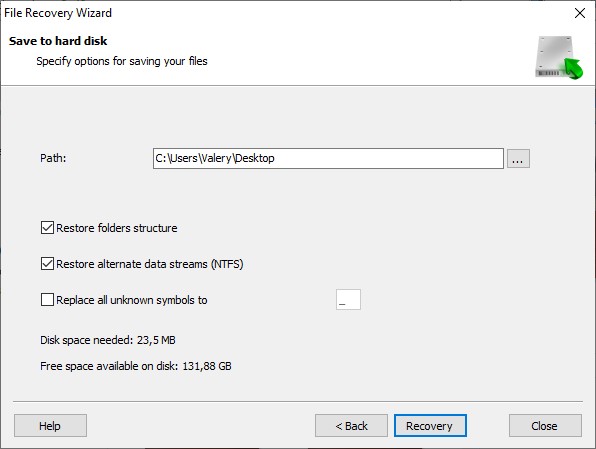
Derin analiz
Herhangi bir nedenle program, taranan hafıza kartında gerekli silinmiş dosyayı bulamazsa şunları yapın:
Derin Analiz işlevlerine tıklayın. Program, derin analiz kullanarak silinen fotoğrafları ve video dosyalarını imzalara, yani dosyaların içeriğine göre arayacaktır.
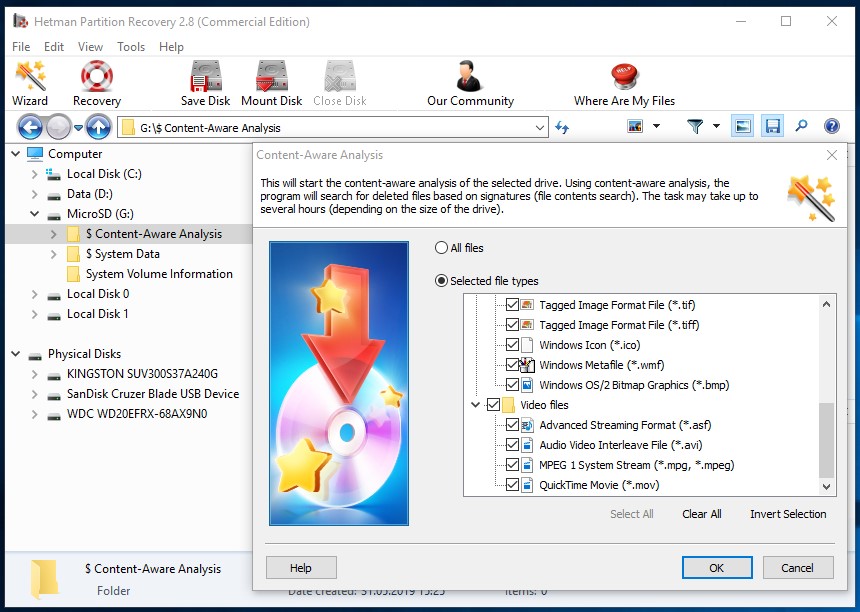
Bu, Hızlı Taramaya göre daha karmaşık ve zaman alıcı bir süreçtir. Bu nedenle daha uzun sürecektir. Ancak verilerinizin kaybolmasının nedeni basit bir silme işlemi değil, hafıza kartının formatlanması veya arızalanması ise bu yöntem daha etkili olacaktır.
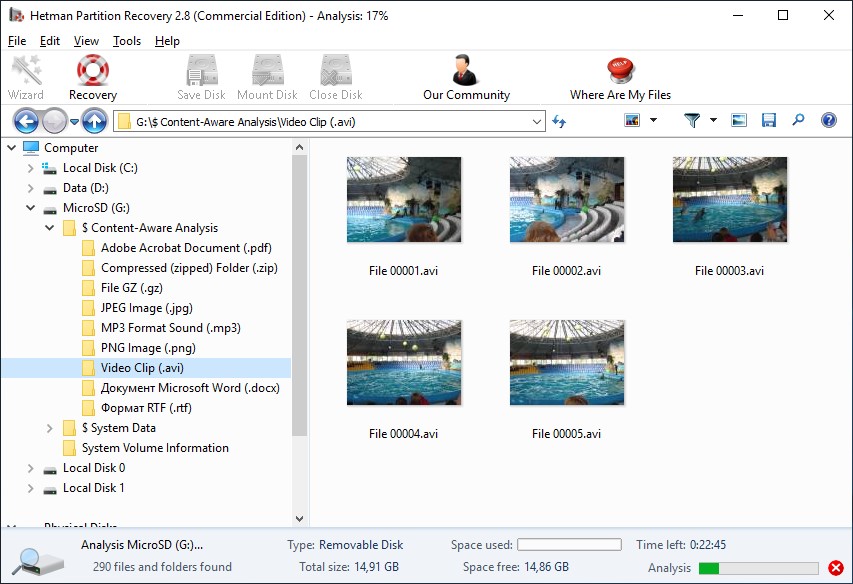
“Derin Analiz” kullanılarak tespit edilen dosyaların kaydedilme süreci “Hızlı Tarama” ile aynıdır.
Modeller cep telefonundan Google:
- Google Pixel 6a;
- Google Pixel 6 Pro;
- Google Pixel 6;
- Google Pixel 5a 5G;
- Google Pixel 4a 5G;
- Google Pixel 5;
- Google Pixel 4a;
- Google Pixel 4 XL;
- Google Pixel 4;
- Google Pixel 3a XL;
- Google Pixel 3a;
- Google Pixel 3 XL;
- Google Pixel 3;
- Google Pixel 2 XL;
- Google Pixel 2;
- Google Pixel XL;
- Google Pixel;
- Google Pixel 7;



